Ver y crear monitores de alertas para suscripciones de Keystone
 Sugerir cambios
Sugerir cambios


Puedes ver y crear monitores de alertas para tus suscripciones de Keystone desde el panel de control de Keystone en la NetApp Console. El panel de control muestra indicadores tanto generados por el sistema como definidos por el usuario para el uso de la capacidad y el vencimiento de la suscripción. Puede crear monitores para establecer umbrales, elegir la gravedad de las alertas y agregar destinatarios de correo electrónico para las notificaciones. Puede solucionar las deficiencias de cobertura agregando monitores a las suscripciones no cubiertas o resolviendo los problemas relacionados con los monitores no utilizados. Esta funcionalidad no está disponible en Digital Advisor.
Ver monitores de alerta
Para ver los monitores de alerta, siga estos pasos:
-
Desde el menú de navegación izquierdo de la Consola, seleccione Almacenamiento > Keystone > Monitoreo > Monitores de alerta.
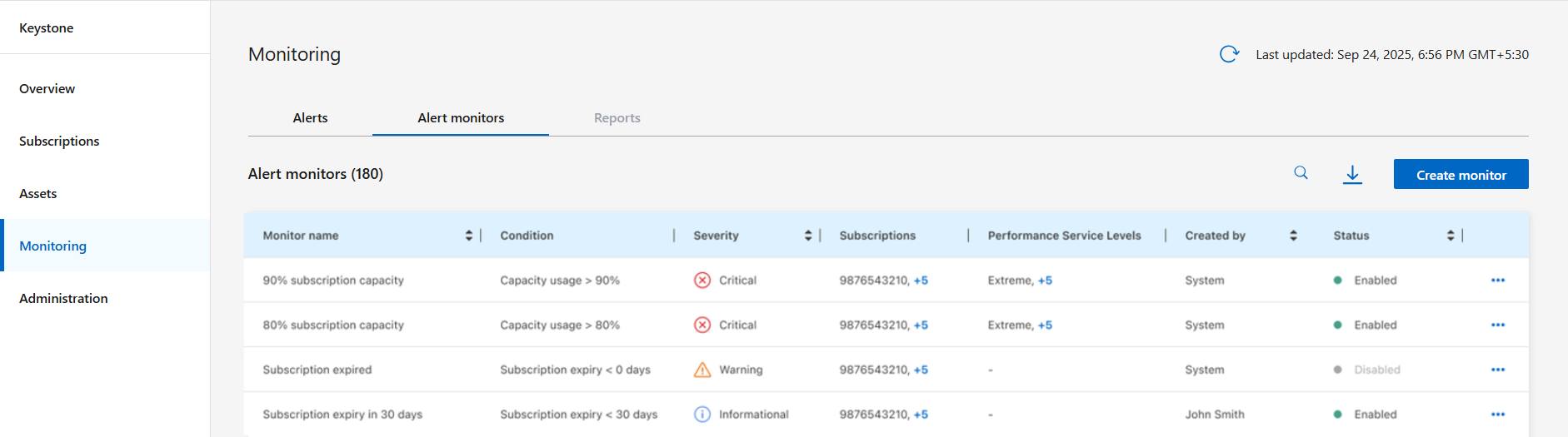
Puede ver una lista de monitores de alerta en sus suscripciones de Keystone , incluidos los nombres de los monitores, las condiciones de alerta que activan notificaciones, los niveles de gravedad, los números de suscripción, los niveles de servicio de rendimiento y el estado. Puedes consultar la columna Creado por para ver si los monitores de alertas son generados por el sistema o definidos por el usuario.
La pestaña Informes actualmente no está disponible para las suscripciones de Keystone .
Crear y administrar monitores de alertas
Desde la pestaña Monitores de alerta, puede crear monitores para rastrear el uso de la capacidad y el vencimiento de la suscripción. También puede editar, duplicar o eliminar monitores existentes según sea necesario.
Para crear un monitor de alertas, siga estos pasos:
-
Seleccione el botón Crear monitor.
Aparece la página Crear monitor de alerta.
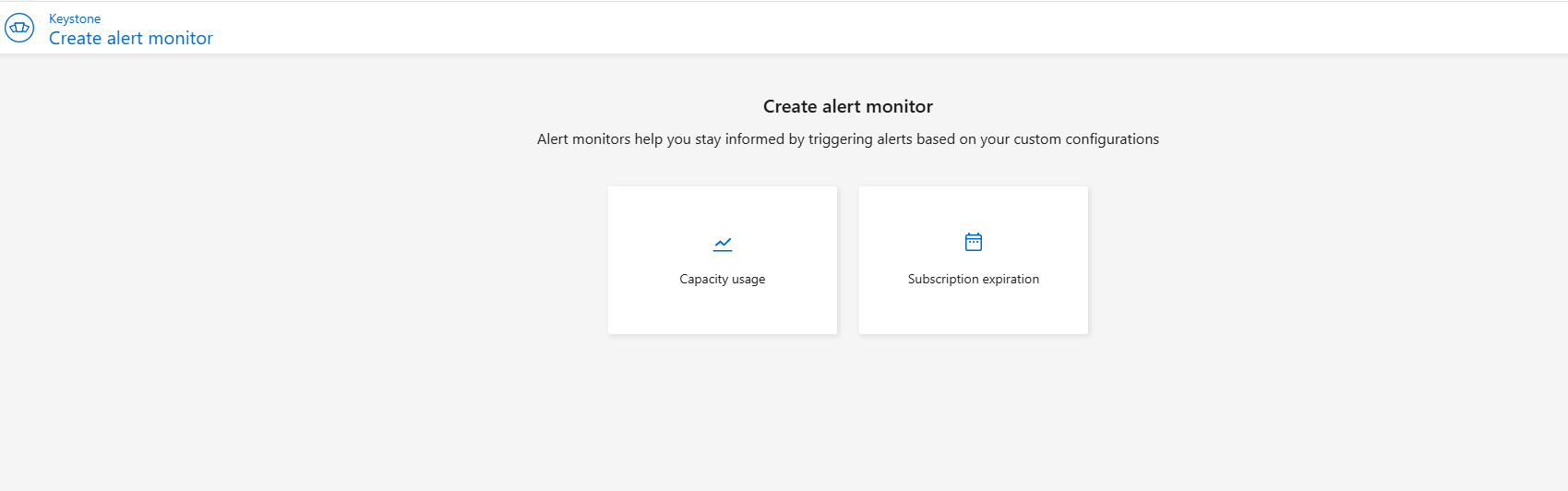
-
Seleccione Uso de capacidad o Vencimiento de suscripción para definir el tipo de monitor. En función de su selección, proporcione los siguientes detalles:
-
Detalles generales: proporcione un nombre de alerta y seleccione el nivel de gravedad.
-
Selección de recursos: elija crear el monitor para suscripciones específicas o para todas las suscripciones. Según el tipo de monitor seleccionado, complete los campos obligatorios que aparecen, como números de suscripción y niveles de servicio de rendimiento para monitores de uso de capacidad, o solo números de suscripción para monitores de vencimiento de suscripción.
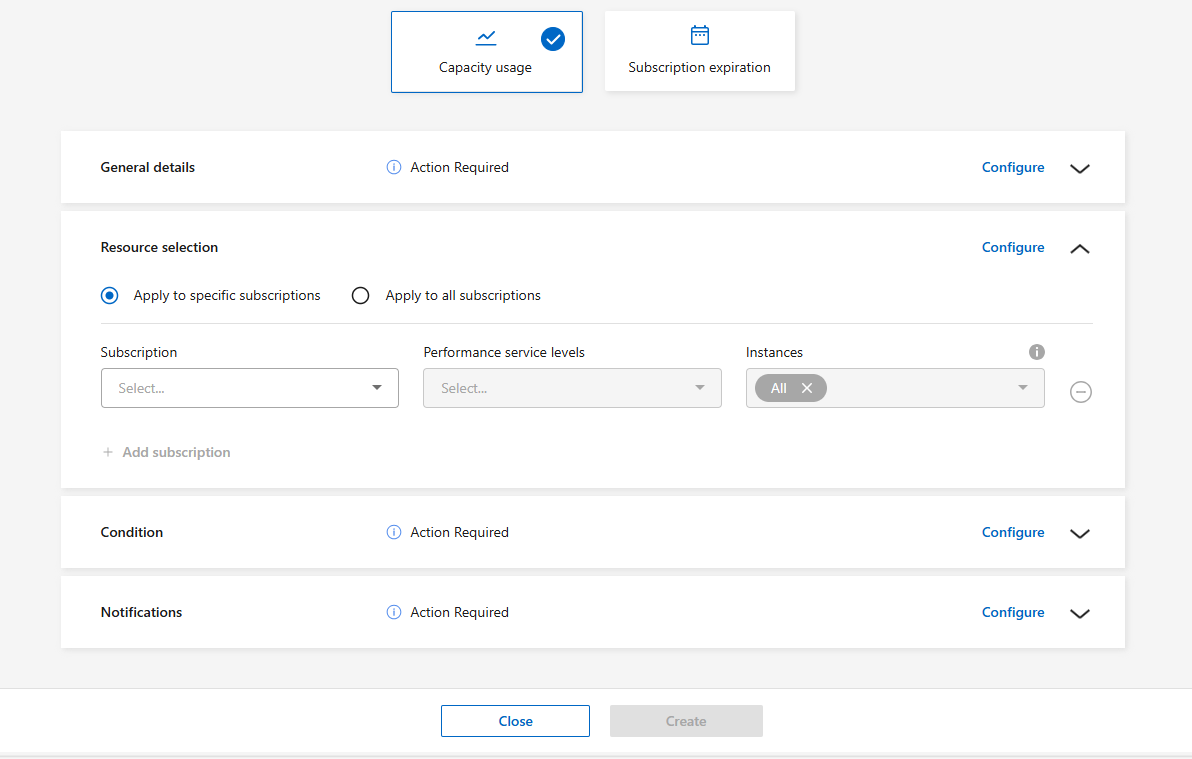
-
Condición: Establezca la condición de umbral que activa la alerta. Por ejemplo, activar una alerta cuando el uso de la capacidad supere un porcentaje específico.
-
Notificaciones: Seleccione los usuarios que recibirán notificaciones de alerta.
-
-
Haga clic en Crear.
Después de crear el monitor, el sistema lo regresa a la página Monitores de alerta y muestra el nuevo monitor de alerta en la lista con el estado activo.
-
Seleccione el icono de puntos suspensivos del monitor de alerta que desea cambiar.
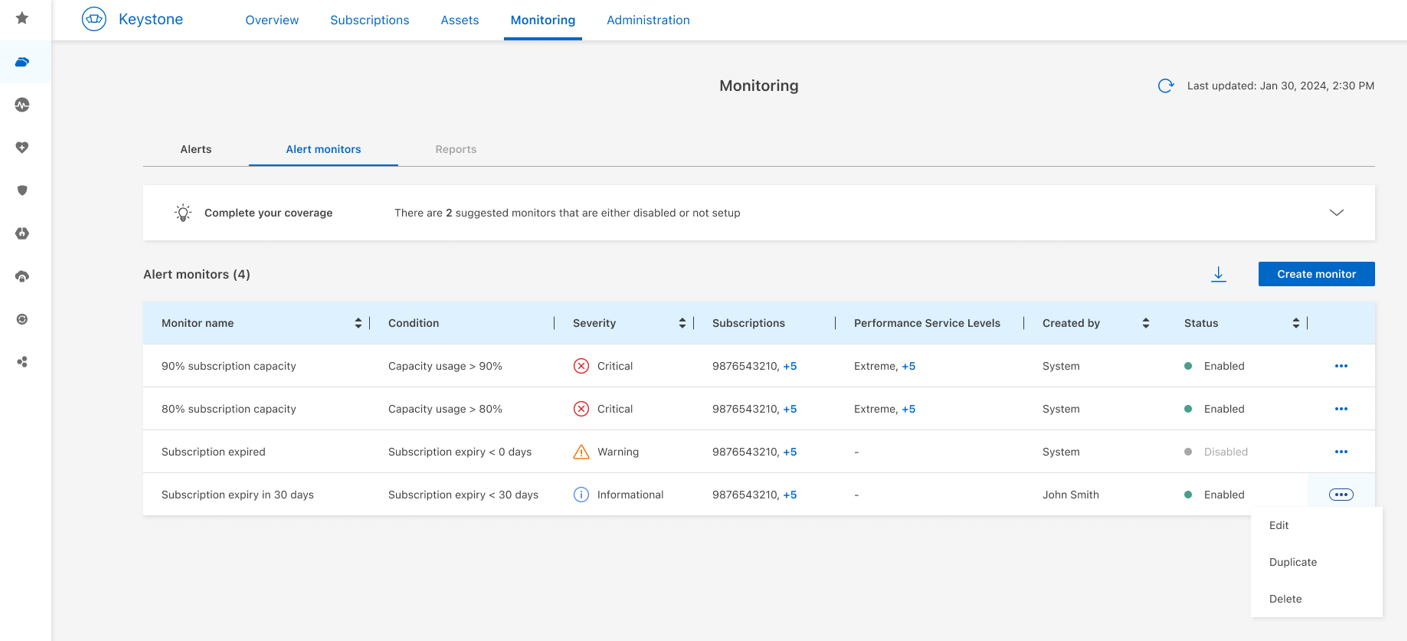
-
Seleccione Editar.
Aparece la página Editar monitor de alerta con la configuración actual del monitor.
-
Cambie los campos necesarios. Para obtener descripciones de los campos, consulte"Crear un monitor" .
Para los monitores de alertas generados por el sistema, solo puede modificar los números de suscripción y los niveles de servicio de rendimiento para los monitores de uso de capacidad, y solo los números de suscripción para los monitores de vencimiento de suscripción. -
Seleccione Guardar cambios.
El sistema lo regresa a la página Monitores de alerta, donde el monitor actualizado aparece en la lista.
-
Seleccione el icono de puntos suspensivos del monitor que desea copiar.
-
Seleccione Duplicar.
Aparece la página Crear monitor de alerta con los valores de los campos existentes ya completados.
-
Modifica los campos que necesites y haz clic en Crear.
Se crea un nuevo monitor de alerta con la configuración actualizada y aparece en la lista Monitores de alerta.
-
Seleccione el icono de puntos suspensivos del monitor que desea eliminar.
-
Seleccione Eliminar y confirme la eliminación.
Después de la eliminación, las suscripciones conectadas al monitor dejan de recibir notificaciones.
Los usuarios no pueden eliminar los monitores generados por el sistema.
Gestionar las brechas de cobertura
Cuando se requiere alguna acción, aparece un cuadro de notificación desplegable que indica Complete su cobertura, situado encima de la lista de monitores de alertas. Te ayuda a:
-
Identificar y abordar las suscripciones que no cuentan con un monitor de uso de capacidad o de vencimiento de suscripción.
-
Revisar y gestionar los monitores que actualmente no están asociados a ninguna suscripción.

Para solucionar los problemas de suscripciones sin monitores o con monitores sin usar, siga estos pasos:
-
Seleccione la pestaña Caducidad de suscripciones o Uso de capacidad.
-
En la columna Resolver, seleccione el icono de puntos suspensivos para la suscripción que desea abordar.
-
Elige una:
-
Añadir al monitor existente: Aparece una ventana emergente. Seleccione un monitor y confirme.
-
Crear nuevo monitor: El sistema muestra la página Crear monitor de alertas. Siga los pasos en"Crear un monitor" para crear un nuevo monitor.
La suscripción desaparece de la pestaña una vez añadida la cobertura.
-
-
Seleccione la pestaña Sin usar.
-
En la columna Resolver, seleccione el icono de puntos suspensivos del monitor que desea solucionar.
-
Elige una:
-
Editar: El sistema muestra la página Editar monitor de alertas. Modifique los campos necesarios y guarde. Para obtener más información, consulte la sección correspondiente."Monitor de edición" .
-
Eliminar: Confirme la eliminación para quitar el monitor.
El monitor se elimina de la pestaña después de agregar o eliminar suscripciones.
-
Información relacionada



